Comment boucler une vidéo sur iPhone, iPad ou iPod Touch ?
Si vous souhaitez boucler une vidéo sur votre iPhone, iPad et iPod Touch, lisez plus pour savoir Comment boucler une vidéo sur iPhone, iPad ou iPod Touch ?
Salut! Téléspectateurs Internet, Comment allez-vous tous, j’espère que tous vont bien, Tout d’abord, je vous invite chaleureusement à cet article, Si vous recherchez les étapes pour boucler la vidéo sur iPhone pour ce type de personnes, vous êtes au bon endroit et cet article est la meilleure référence à Know.
Dans cet article, nous sommes prêts à discuter des étapes pour boucler la vidéo et expliquer comment boucler les photos en direct sur iPhone et les vidéos youtube et aussi avec l’utilisation de Répéter le diaporama et donner la liste des meilleures applications pour boucler des vidéos sur iPhone.
Si l’utilisateur souhaite lire sa vidéo préférée un nombre illimité de fois, la lecture en boucle de la vidéo est la meilleure option sans passer à la suivante, car la lecture en boucle de la vidéo n’est rien d’autre qu’un mode de répétition.
Vous trouverez ci-dessous les différentes méthodes pour boucler la vidéo sur iPhone.
Lire aussi :
Comment boucler des vidéos YouTube sur iPhone ?
Nous pouvons également boucler les vidéos YouTube sur iPhone pour lesquelles vous devez suivre quelques étapes simples.
- Tout d’abord, ouvrez le Application YouTube sur iPhone ou accédez simplement au site officiel de YouTube sur iPhone.
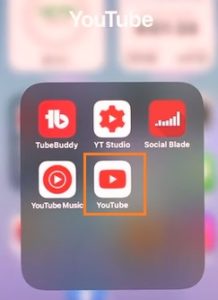
- Connectez-vous ensuite avec votre compte si vous n’êtes pas connecté.
- Naviguez maintenant vers le Chercher et recherchez la vidéo que vous souhaitez mettre en boucle.
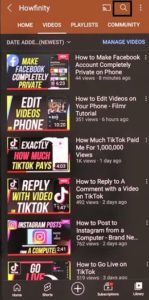
- Ensuite, l’utilisateur doit ajouter la vidéo à la liste de lecture, vous pouvez essayer deux manières.
- Après cela, appuyez et maintenez la vidéo enfoncée, vous pouvez alors remarquer un petit menu dans cet appui sur Ajouter à créer une liste de lecture.
- Ou démarrez la vidéo, puis vous devez faire défiler vers le bas et sur le côté droit, appuyez sur Ajouter à option et donnez le nom à la liste de lecture.
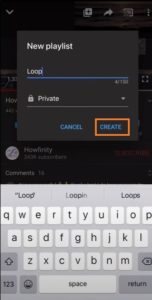
- Ensuite, retournez au menu principal, appuyez sur Bibliothèque qui est situé en bas de l’écran latéral droit
- Ensuite, choisissez le Nouvelle playlist.
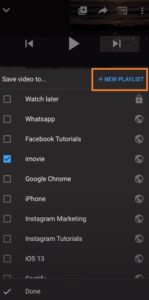
- Après cela, vous devez commencer à lire la vidéo et, sous la vidéo, appuyez sur le bouton déroulant.
- Ensuite, sur le côté gauche de l’écran déroulant, vous remarquerez le Boucler bouton, appuyez dessus puis il commence automatiquement à boucler la vidéo.
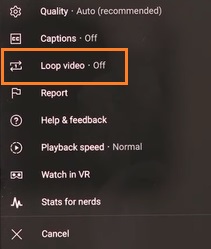
Comment boucler des photos en direct sur iPhone pour créer des GIF ?
- Lancer Application de photos sur iPhone.
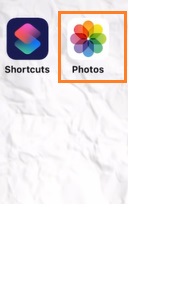
- Cliquez ensuite sur le Photo en direct que vous souhaitez transformer en GIF.

- Maintenant, appuyez et maintenez enfoncé le bas de la photo.
- Ensuite, faites simplement glisser le doigt vers le haut pour afficher le menu image.
- Clique sur le Boucler pour le transformer en GIF.
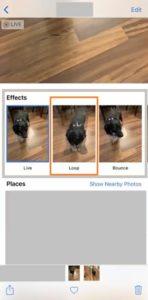
Comment boucler une vidéo sur iPhone/ iPad/ iPod Touch ?
Sur iPhone, l’utilisateur peut facilement boucler une vidéo à l’aide d’un PC.
- Tout d’abord, l’utilisateur doit connecter l’iPhone/iPad/iPod Touch à un PC ou un Mac.
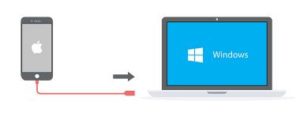
- Puis lancez iTunes.
- Passez maintenant à Déposer puis sélectionnez Ajouter à la bibliothèque.
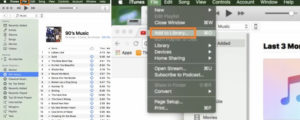
- Vous devez choisir le fichier et l’ouvrir
- Ensuite, accédez au menu déroulant et sélectionnez le Films option.
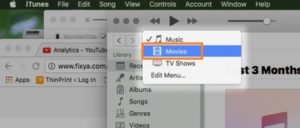
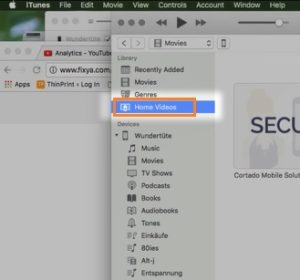
- Appuyez ensuite sur votre vidéo.
- Faites un clic droit sur la vidéo et sélectionnez Obtenir des informations puis Options.
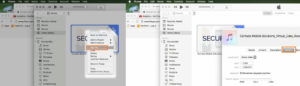
- Appuyez maintenant sur le Nouveau type de média puis Clip musical.
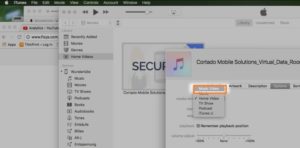
- Retour au Musique Catégorie où vous voulez voir la vidéo.
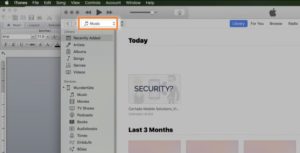
- Ensuite, vous devez cliquer avec le bouton droit sur la vidéo sélectionnez Ajouter à l’appareil puis appuyez sur l’appareil que vous souhaitez connecter au PC.
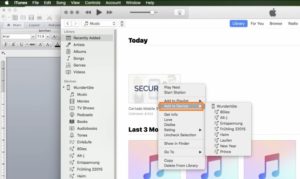
- Le téléchargement prend un certain temps, vous devez donc attendre.
- Après cela sur votre appareil, lancez Pomme Musique.
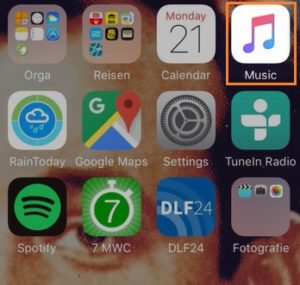
- Sous le Récemment ajouté section, vous pouvez remarquer votre vidéo simplement Ouvrez la vidéo.
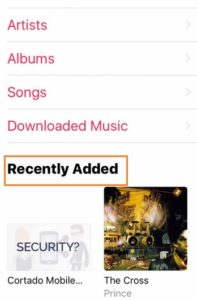
- Faites défiler vers le bas dans le Suivant, cliquez sur les flèches qui forment un cercle jusqu’à ce que vous remarquiez le numéro un affiché.
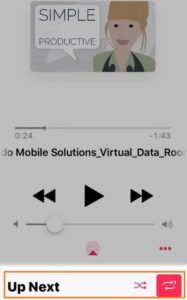
- Enfin, la vidéo sera bouclée.
- L’utilisateur peut également créer une liste de lecture et y insérer différentes vidéos et également boucler toute la liste de lecture.
Doit lire:
Bouclez la vidéo sur iPhone en utilisant Répéter le diaporama :
Avec l’aide de l’option Répéter le diaporama, vous pouvez boucler la vidéo sur iPhone
Suivez attentivement les étapes simples ci-dessous pour boucler la vidéo sur iPhone
- Tout d’abord, passez à la Galerie.
- Choisissez ensuite la vidéo dont vous souhaitez faire un diaporama
- Ensuite, l’utilisateur doit ajouter l’album dans la galerie pour n’importe quel nom comme il le souhaite.
- Après cela, passez à la Réglages application sur iPhone.
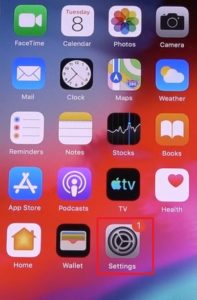
- Sélectionnez ensuite Photos et appareil photo option.
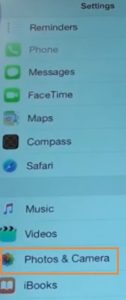
- Dans ce clic sur le Répéter le diaporama option.
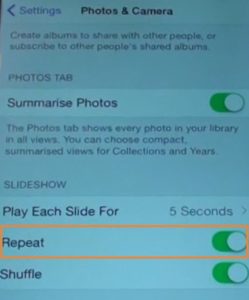
- Ensuite, vous devez lancer la vidéo à partir de l’album et commencer à lire la vidéo.
- Il lit la vidéo en boucle en continu jusqu’à ce que l’utilisateur puisse arrêter la lecture.
Meilleures applications pour boucler des vidéos sur iPhone :
Il existe des applications pour boucler les vidéos sur iPhone, elles bouclent librement les vidéos, ci-dessous, nous avons mentionné les applications.
- Loopideo
- Vidéo en boucle – Créateur de GIF
- Loopideo Pro
- iMovie
- Boucleur
- Boomerang
- VivaVidéo
- Nanoboucle
- Images animées
- Tu coupes
Articles Liés:
Questions fréquemment posées?
- Question 1 : qu’entendez-vous par bouclage ?
Réponse : La lecture en boucle d’une vidéo signifie qu’elle répète la lecture de la vidéo un certain nombre de fois ou un nombre illimité de fois. Cela permet à la vidéo de jouer dans un mode de répétition sans passer au suivant.
- Question 2 : Est-il possible de boucler les vidéos un nombre illimité de fois ?
Réponse : Bien sûr, vous pouvez boucler la vidéo pendant des durées illimitées, mais il n’est pas possible d’enregistrer les boucles illimitées sur l’appareil car nous avons besoin d’une mémoire infinie pour stocker les boucles illimitées.
- Question 3 : répertorier les meilleures applications pour lire des vidéos en boucle sur tous les appareils ?
Réponse : Les meilleures applications pour lire des vidéos en boucle sur tous les appareils sont
- Boomerang
- Créateur de gifs vidéo en boucle Boomerang
- En tir
- Tubelooper
- Funimate
- Boucleur vidéo
- Boucle vidéo
- Boucleur
- Boucle vidéo
- Boucleur vidéo
Conclusion:
Cet article explique clairement comment boucler une vidéo sur iPhone et explique les étapes pour boucler des photos en direct sur iPhone à l’aide de Répéter le diaporama et indique également les meilleures applications pour boucler les vidéos sur iPhone.
Les étapes sont simples, vous pouvez facilement boucler les vidéos un nombre illimité de fois comme vous le souhaitez, mais vous avez besoin d’une mémoire illimitée pour stocker le nombre illimité de boucles sur votre appareil, les personnes qui souhaitent boucler la vidéo sur iPhone et recherchent les étapes pour ce type de personnes, cet article est la meilleure référence.
Merci d’avoir lu cet article, j’espère que cet article vous sera utile pour plus de mises à jour et d’informations, visitez et suivez notre site omgeeky

Moi-même Naveena, me présentant pour la première fois dans cette profession, je suis tellement fasciné d’écrire des articles basés sur la technologie et disposé à écrire les sujets d’exposition et narratifs et mon intention principale est de transmettre et de partager les connaissances aux utilisateurs en interagissant avec eux sur le technologies diverses, j’aime cuisiner, jardiner et voyager.
